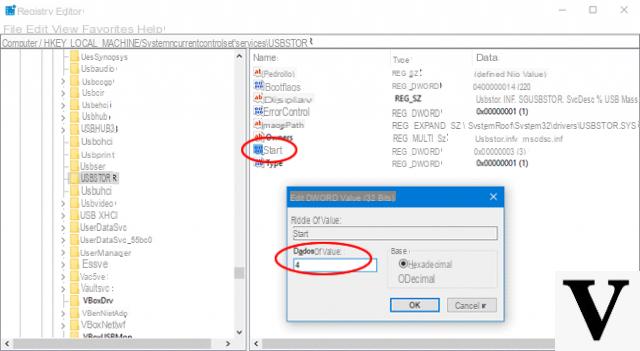
Dans certains cas, cela peut être une bonne pratique empêcher les gens d'utiliser des clés USB sur votre ordinateur, pour des raisons de sécurité personnelle, ou lorsque vous êtes administrateur de un ordinateur partagé (ou une série d'ordinateurs partagés) et vous voulez empêcher le potentiel transmission de logiciels malveillants en insérant des clés USB venant de pratiquement n'importe où.
Sur le net il existe plusieurs programmes capables de faire une telle chose, cependant le blocage peut souvent être facilement contourné : c'est pourquoi nous nous sommes concentrés sur un logiciel assez sécurisé, tel Outil d'accès amovible (Ratool), qui en plus d'être portable est capable de protéger la modification des paramètres de verrouillage avec un mot de passe.
Voyons voir comment cela fonctionne.
Informations préliminaires
Nous recommandons toujours de faire une installation à travers un Licence 100% authentique et originale, c'est pour éviter la perte de données ou les attaques de pirates. Nous sommes conscients que l'achat d'une licence sur la boutique Microsoft a un coût élevé. Pour cela nous avons sélectionné pour vous Mr Key Shop, un site fiable avec assistance gratuite spécialisée en dans votre langue, paiements sécurisés et expédition en quelques secondes par e-mail. Vous pouvez vérifier la fiabilité de ce site en lisant les nombreuses critiques positives vérifiées. Des licences Windows 7 sont disponibles sur cette boutique à des tarifs très avantageux. De plus, si vous souhaitez effectuer une mise à niveau vers les dernières versions des systèmes d'exploitation Windows, vous pouvez également acheter la mise à niveau vers Windows 10. Nous vous rappelons que si vous disposez d'une version authentique de Windows 10, la mise à niveau vers le nouveau système d'exploitation Windows 11 sera sois libre. Également sur le magasin, vous pouvez acheter les différentes versions des systèmes d'exploitation Windows, les packages Office et le meilleur antivirus du marché.
Verrouiller les clés USB sous Windows avec Ratool
La première chose à faire est télécharger le programme, qui est portable, et éventuellement l'extraire dans un endroit "pratique" sur votre ordinateur.
TÉLÉCHARGER | Ratool
Une fois ouvert, il vous présentera une interface similaire à celle ci-dessous :
Les trois éléments sont assez explicatifs :
- « Autoriser la lecture et l'écriture » vous permet de conserver le comportement par défaut du système (reconnaissance, lecture et écriture de la clé USB) ;
- « Autoriser la lecture seule » permet la reconnaissance et la lecture des fichiers sur la clé, mais empêche leur écriture ;
- « Bloquer les périphériques de stockage USB » empêche l'accès (voire la reconnaissance dans certains cas), la lecture et l'écriture sur la clé USB.
Une fois que vous avez décidé du réglage optimal, cliquez simplement sur "Appliquer les modifications" et, si nécessaire, déconnectez et reconnectez tous les périphériques de stockage USB connectés au système pour rendre les changements effectifs.
Après avoir apporté les modifications, pour plus de sécurité, vous pouvez supprimer Ratool de votre ordinateur et le conserver dans un endroit sûr. Pour annuler les modifications et revenir aux paramètres par défaut du système, cela suffira rouvrez Ratool et déplacez la coche sur le premier élément.
Si vous avez affaire à des utilisateurs un peu plus avertis qui pourraient deviner comment le blocage a eu lieu et éventuellement télécharger et exécuter Ratool indépendamment, il est possible protéger les modifications de paramètres avec un mot de passe : pour ce faire, ouvrez Ratool, allez sur Paramètres> Modifier le mot de passe et tapez deux fois le mot de passe choisi, ainsi qu'un indice pour vous en souvenir.
NB: le mot de passe ne peut pas être récupéré s'il est oublié.
Si vous souhaitez supprimer le mot de passe plus tard, rouvrez simplement le paramètre approprié, entrez l'ancien mot de passe, laisser tous les champs vides et cliquez sur Appliquer.
Grâce au menu Options des verrous supplémentaires peuvent être appliqués : ils peuvent être déverrouillés et verrouillés à la fois toutes sortes de lecteurs amovibles ou choisissez sélectivement entre :
- souple;
- rubans;
- CD / DVD (attention : le déverrouillage de certains lecteurs optiques est sujet à des bugs et peut nécessiter l'utilisation d'autres logiciels) ;
- Périphériques WPD (smartphones, tablettes, appareils photo numériques, lecteurs MP3, etc.).
C'est aussi possible via le menu Options désactiver l'exécution automatique sur tous les périphériques amovibles, autorisez ou empêchez l'affichage des fichiers cachés sur les périphériques ou accédez aux options de suppression sécurisée.
En fin de compte, Ratool est un logiciel qui fait parfaitement son travail et qui devrait être présent sur tous les ordinateurs où il n'est pas fiable ou sûr de laisser un accès libre aux lecteurs de stockage USB.
Des doutes ou des problèmes ? Nous vous aidons
N'oubliez pas de vous abonner à notre chaîne Youtube pour les vidéos et autres critiques. Si vous souhaitez rester à jour, abonnez-vous à notre chaîne Telegram et suivez-nous sur Instagram. Si vous souhaitez recevoir de l'aide pour toute question ou problème, rejoignez notre communauté Facebook ou contactez-nous sur Instagram. N'oubliez pas que nous avons également créé un moteur de recherche rempli de coupons exclusifs et des meilleures promotions du web !


























